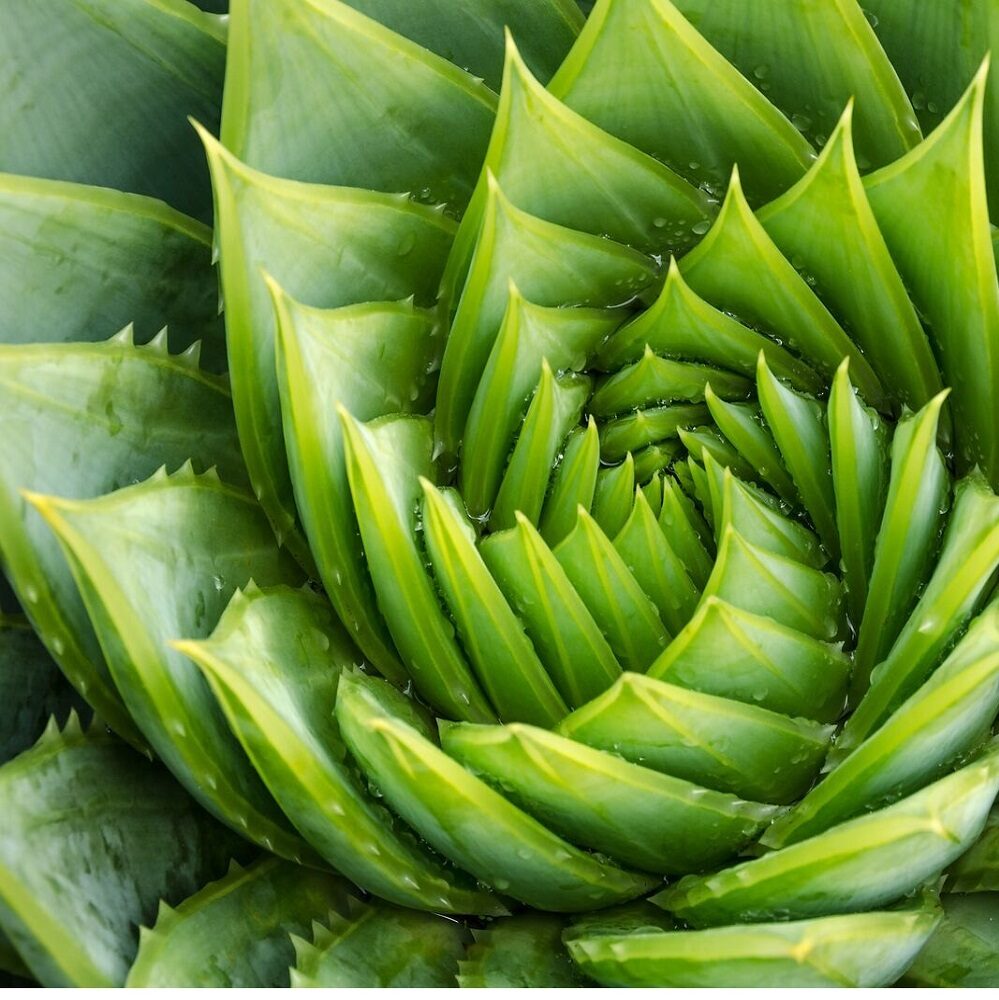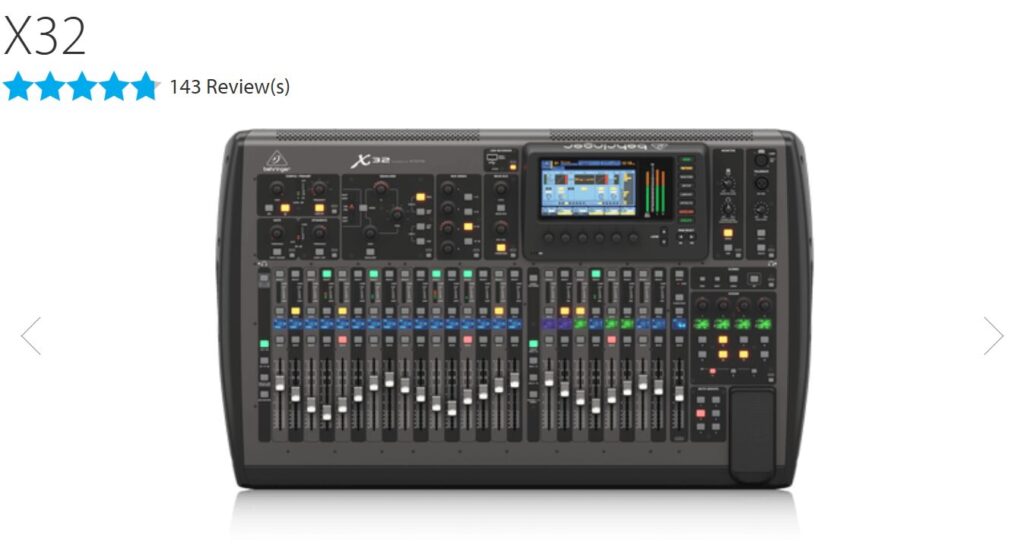베링거 X32는 디지털 오디오 믹서로, 라이브 사운드 및 스튜디오 환경에서 자주 사용됩니다. 매우 강력한 기능을 가지고 있으며, 여러 입력 채널과 아웃풋 옵션을 지원합니다. X32를 처음 사용하신다면, 기본적인 설정부터 고급 기능까지 차근차근 익히는 것이 중요합니다.
https://link.coupang.com/a/bW71W8
베링거 X32 기본 사용 방법
1. 전원 켜기
- 믹서를 연결한 후, X32 뒤쪽의 전원 스위치를 켜면 부팅됩니다.
2. 입력 채널 설정
- 마이크 또는 악기 연결: XLR 케이블이나 1/4인치 TRS 케이블을 사용하여 마이크나 악기를 믹서의 입력 채널에 연결합니다.
- 채널 게인 설정: 입력된 소스의 게인을 설정하려면, 해당 채널을 선택하고, 믹서의 Gain 노브를 사용하여 조정합니다. 레벨 미터를 통해 적절한 게인을 설정할 수 있습니다.
3. 채널 EQ 조정
- EQ 적용: 특정 채널의 EQ를 조정하려면, 채널을 선택한 후 Equalizer 섹션에서 고음, 중음, 저음 등을 세밀하게 조정할 수 있습니다.
- X32는 그래픽 EQ와 파라메트릭 EQ를 지원하므로, 필요한 주파수 범위를 선택하고 조정할 수 있습니다.
4. 채널 믹싱 및 팬 설정
- 볼륨 페이더: 각 채널의 볼륨 페이더를 사용해 음량을 조절합니다. 라이브 퍼포먼스 중에는 믹싱에 중요한 부분입니다.
- 팬(Pan) 설정: 사운드를 스테레오 공간에서 좌우로 이동시키려면 팬 노브를 사용합니다.
5. 버스 및 그룹 설정
- 여러 채널을 하나의 그룹으로 묶어 버스로 전송할 수 있습니다. X32는 16개의 버스 출력이 있어서 여러 개의 모니터 믹스를 설정하거나 이펙트를 적용하는 데 유용합니다.
- 버스 설정: 버스를 설정하려면, 먼저 믹서에서 원하는 채널을 선택하고, 해당 채널을 특정 버스에 할당합니다.
6. 이펙트 설정
- X32는 여러 내장 이펙트를 제공합니다. 리버브, 딜레이, 코러스 등 다양한 이펙트를 채널이나 버스에 적용할 수 있습니다.
- 이펙트 적용: 이펙트 화면으로 이동한 후, 원하는 이펙트를 선택하고, 이펙트를 적용할 채널이나 버스를 설정합니다.
7. 메인 아웃풋 설정
- 믹싱이 완료되면 메인 페이더를 사용하여 전체 출력 레벨을 조정합니다. 메인 아웃풋에서 신호가 너무 크면 클리핑이 발생할 수 있으니, 항상 적정한 레벨을 유지하세요.
8. 저장 및 불러오기
- 저장: 현재 설정한 믹스 상태를 저장하고 싶다면, 믹서의 저장 버튼을 누르고 이름을 입력한 후 저장합니다. 이렇게 하면 나중에 동일한 설정을 빠르게 불러올 수 있습니다.
- 불러오기: 저장된 믹스 상태를 다시 사용하려면, 로드(Load) 버튼을 눌러 원하는 설정을 선택하고 불러옵니다.
9. 펌웨어 업데이트
- X32는 정기적으로 펌웨어 업데이트가 제공됩니다. 펌웨어를 최신 버전으로 유지하면 버그 수정 및 새로운 기능을 사용할 수 있습니다.
- 업데이트 방법: 베링거 공식 웹사이트에서 펌웨어 파일을 다운로드한 후 USB에 저장하고, X32의 USB 포트에 연결하여 업데이트할 수 있습니다.
추가 팁:
- 모니터링: 각 아티스트에게 다른 모니터 믹스를 제공하려면 버스를 사용하여 각 채널을 아티스트의 모니터로 라우팅할 수 있습니다.
- 컴퓨터 연결: X32는 USB 오디오 인터페이스로도 사용할 수 있으므로, DAW(디지털 오디오 워크스테이션)에 연결해 레코딩 작업을 할 수 있습니다.